Valószínűleg te is sokszor hallottál már a fénykard lenyűgöző hatásáról, ugye? Ez az ikonikus effektus a Star Wars világából nemcsak a szíveket dobogtatja meg, hanem izgalmas kihívást jelent minden After Effects felhasználó számára. Ebben az útmutatóban megmutatom, hogyan tudod létrehozni a népszerű fénykard-effektust After Effects-ben – mind a klasszikus módon, mind pedig modern előbeállítással. A lépésről lépésre útmutatómmal pillanatok alatt megjelenítheted a saját menő fénykardodat.
A legfontosabb megállapítások
- A fénykard-effektus kétféle módon hozható létre: manuálisan vagy a Video Copilot előbeállításaival.
- A manuális effektushoz szükséged lesz egy színmezőre és maszkolási animációra.
- A Video Copilot előbeállítása hatékony és magas színvonalú eredményeket biztosít rövidebb idő alatt.
Lépésről lépésre útmutató
1. lépés: A felvétel előkészítése
Először is, készítsd elő a felvételedet. Használj ehhez egy zöld hátteret, amely előtt vállalod a szereped. Ebben az esetben egy egyszerű anyag vagy terítő, amelyet egy falra akasztottál. Ez szolgál a fénykard-effektus háttérként. Győződj meg arról, hogy a háttér egyenletesen és jól meg van világítva a legjobb eredmények érdekében.
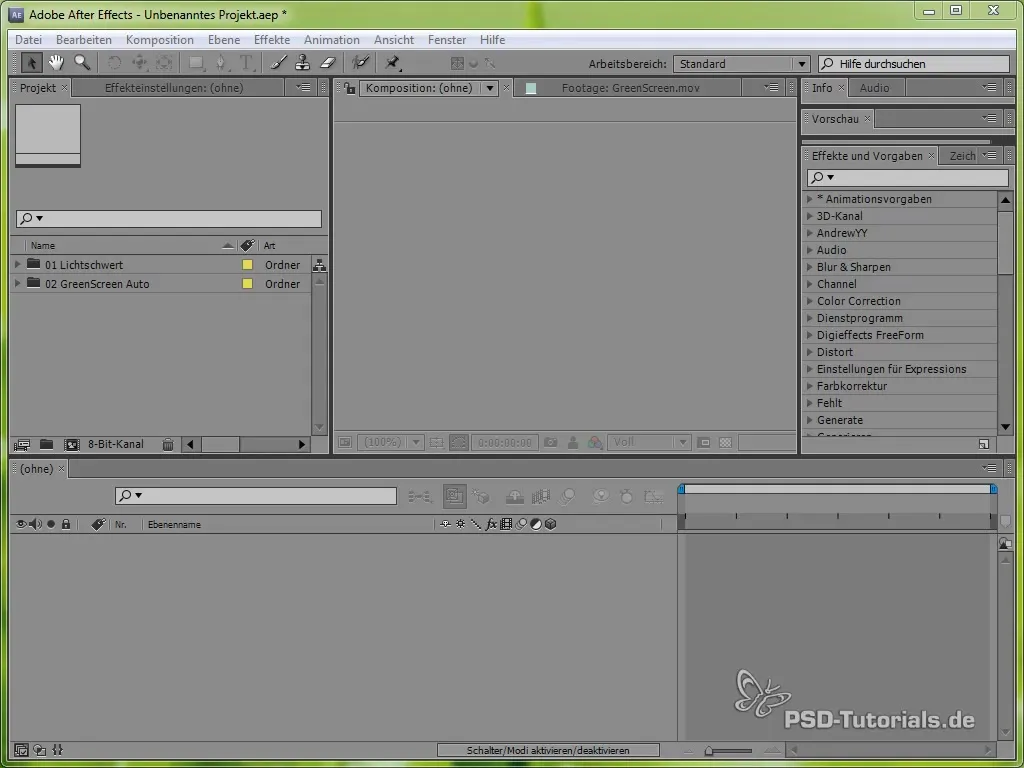
2. lépés: Színmező létrehozása
Most adj hozzá egy új színmezőt. Ennek fehérnek kell lennie, mivel ez képezi a fénykard alapját. A színmezőt úgy hozhatod létre, hogy a menüben az „Réteg” lehetőségre mész, majd az „Új” és végül a „Színmező” opcióra.
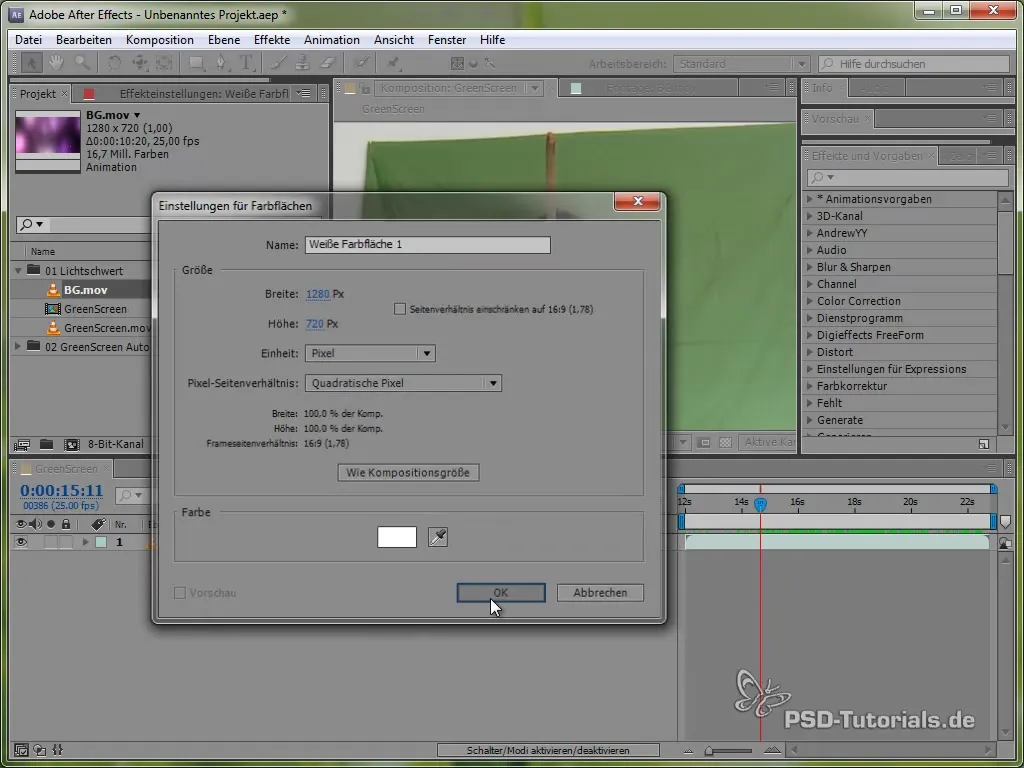
3. lépés: Maszk formálása a fénykardhoz
Ahhoz, hogy a fénykard formáját megkapd, készíts egy maszkát a „kard” körül (az esetledben a bot, amelyet tartasz). Ez egy alapvető lépés, amit pontosan el kell végezni. Miután megrajzoltad a maszkát, módosíthatod a színmező átlátszóságát, hogy szebb hatást érj el.
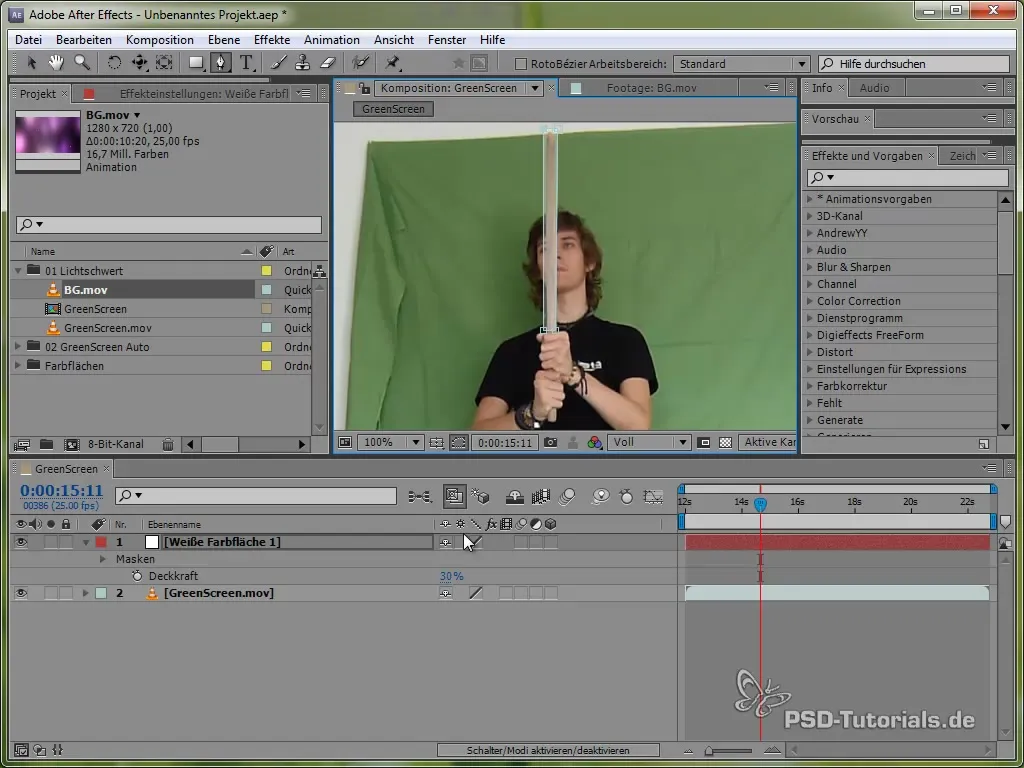
4. lépés: Élek elmosása
Ahhoz, hogy fénykarded még valósághűbb legyen, el kell mosnod a maszk éleit. Használj ehhez „F” funkciót az elmosáshoz, és alkalmazz egy körülbelül 3 pixel értéket. Ez biztosítja, hogy az élek ne legyenek túl élesek, és hogy a fénykardnak valósághű fényessége legyen.
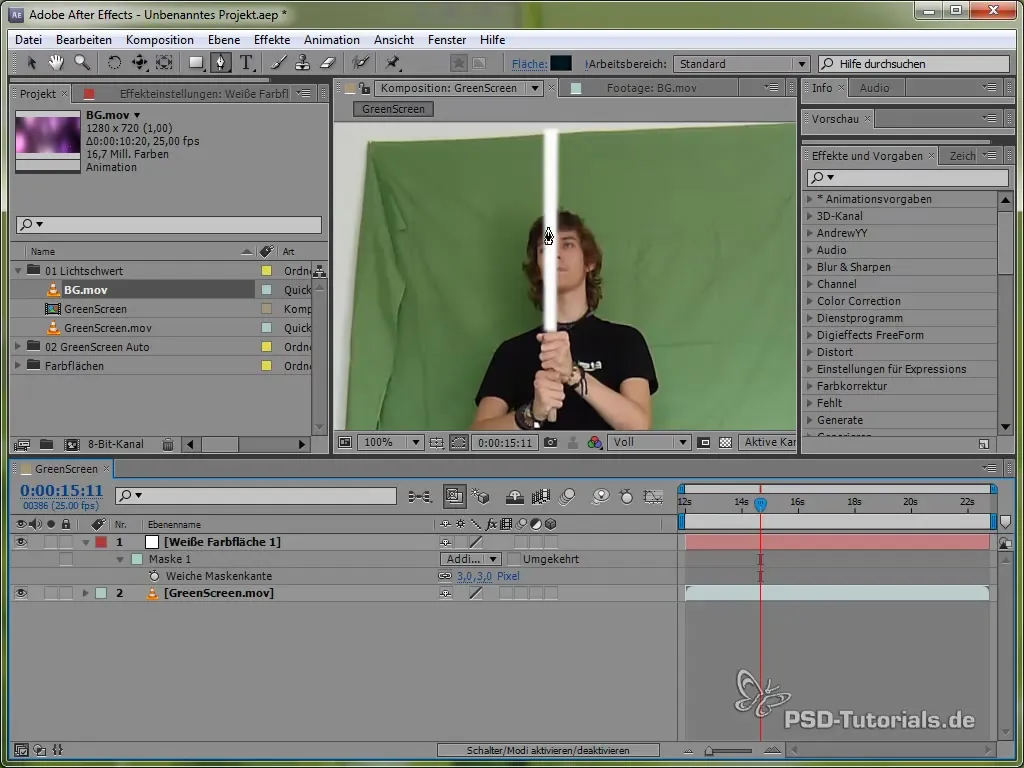
5. lépés: Fények hozzáadása
A fényhatás az, ami lenyűgözővé teszi a fénykardodat. Ezt úgy tudod hozzáadni, hogy a hatásbeállításokban a „Stilizáló fény” lehetőséget választod. Győződj meg arról, hogy két különböző kék árnyalatot választasz a fényhatáshoz. Ne felejtsd el a sugarat és az intenzitást megfelelően beállítani.
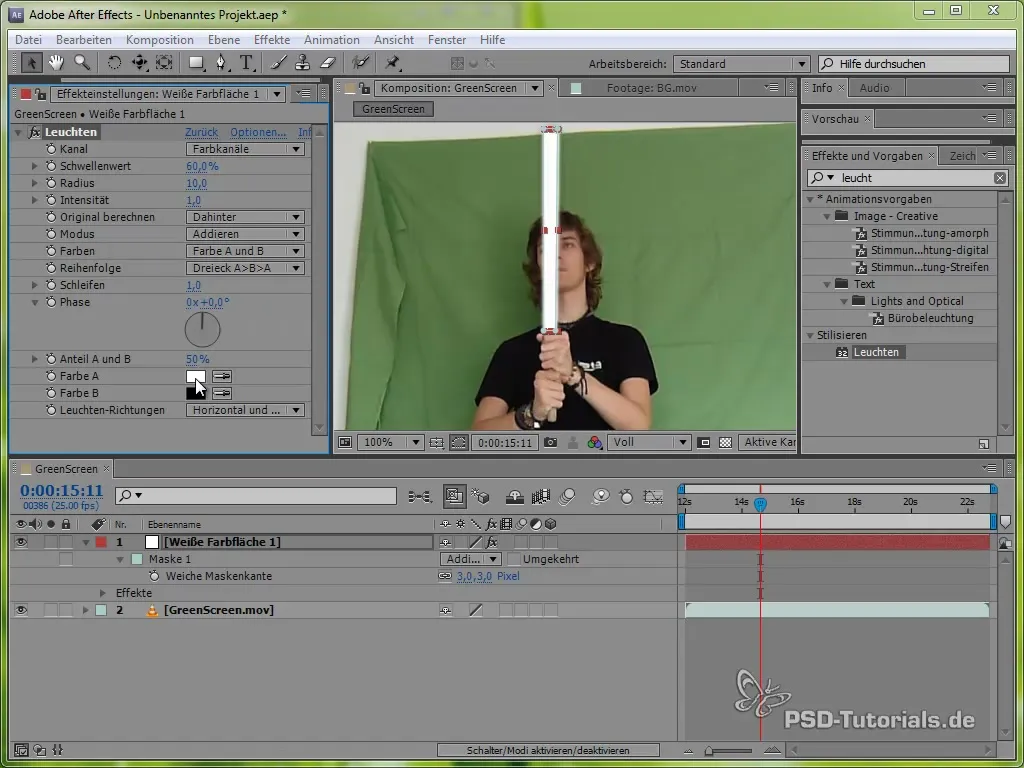
6. lépés: A maszk animálása
A fénykardod maszkáját most animálnod kell, hogy az egybeessen a mozgásoddal a videóban. Állíts be kulcskockákat a maszk helyzetére, és minden egyes keretnél módosítsd a pontokat, hogy a fénykard mindig közvetlenül a bottal legyen rögzítve. Ez a munka fárasztó lehet, de létfontosságú a hatás hitelessége szempontjából.
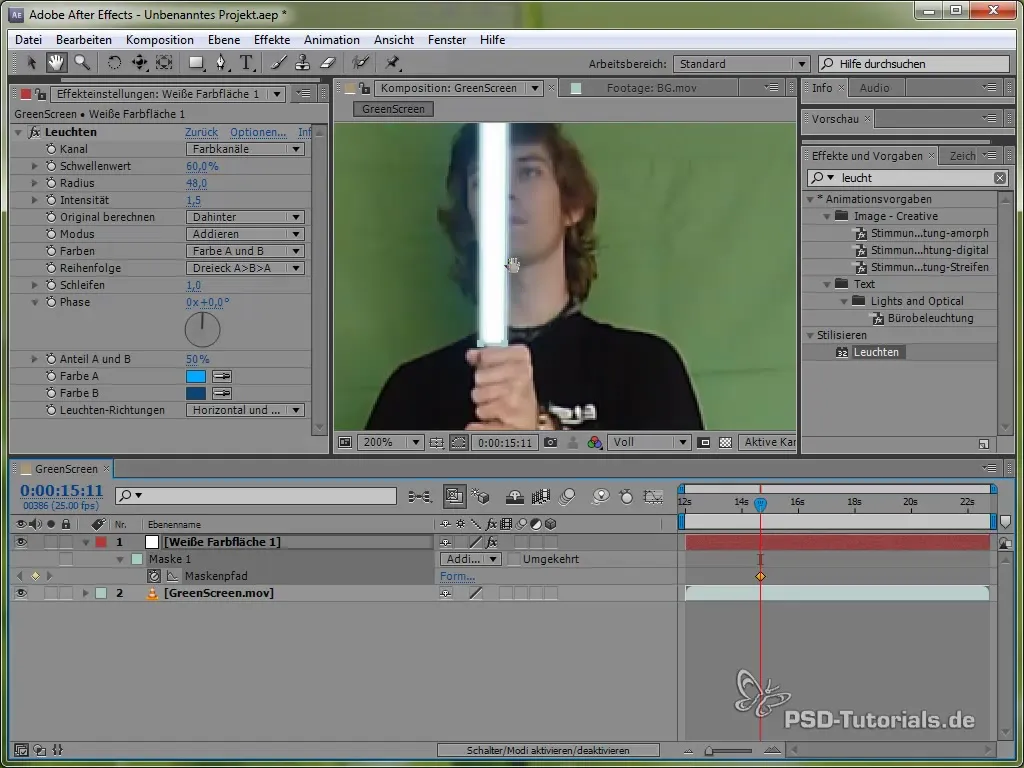
7. lépés: A Video Copilot előbeállításainak használata
Második módszerként használhatod azt, amit a Video Copilot a „Light Sabers Version 2” előbeállítással kínál. Ez egy hatékonyabb és egyszerűbb módszer a fénykard-effektus létrehozására. Töltsd le az előbeállításokat, és telepítsd őket. Egy kezdő és egy végpontos pozíció van a fénykardodhoz, amit könnyedén a tervezőben állíthatsz be.
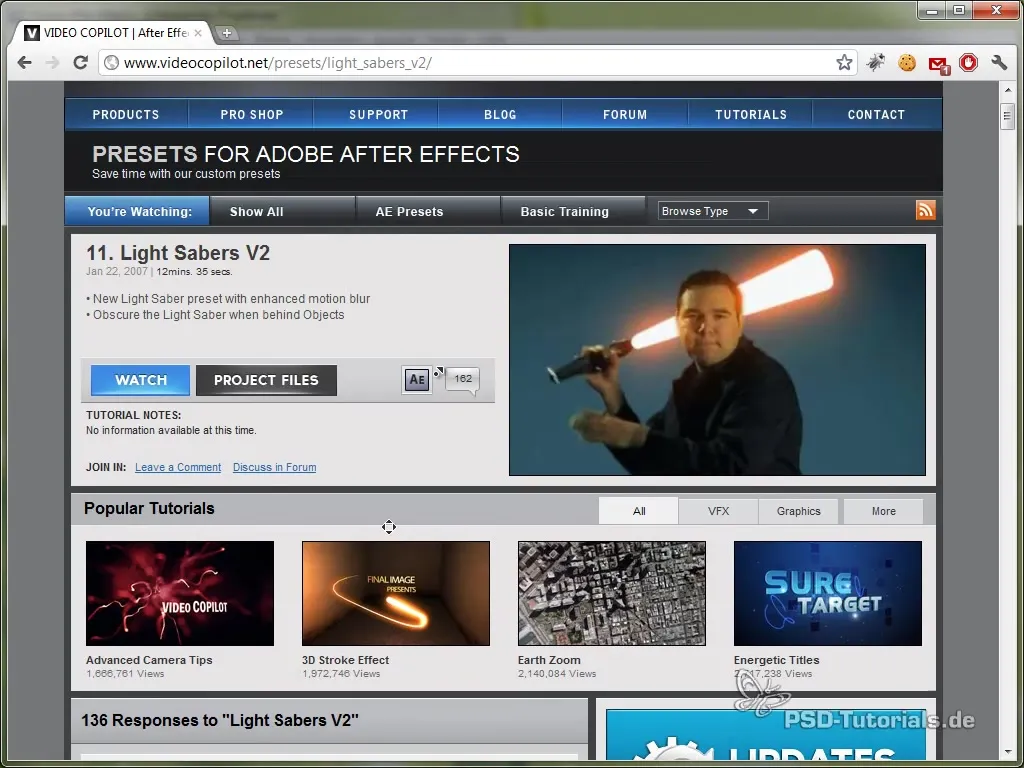
8. lépés: A kezdő- és végpozíció animálása
Állíts be kulcskockákat a fénykardod kezdő- és végpozíciójára, miközben az effektus réteg vezérlőpontjait elmozdítod. Győződj meg róla, hogy az animáció simán néz ki – ez azt jelenti, hogy rendszeresen le kell játszanod a felvételt, hogy megbizonyosodj arról, hogy a mozgások összhangban vannak.
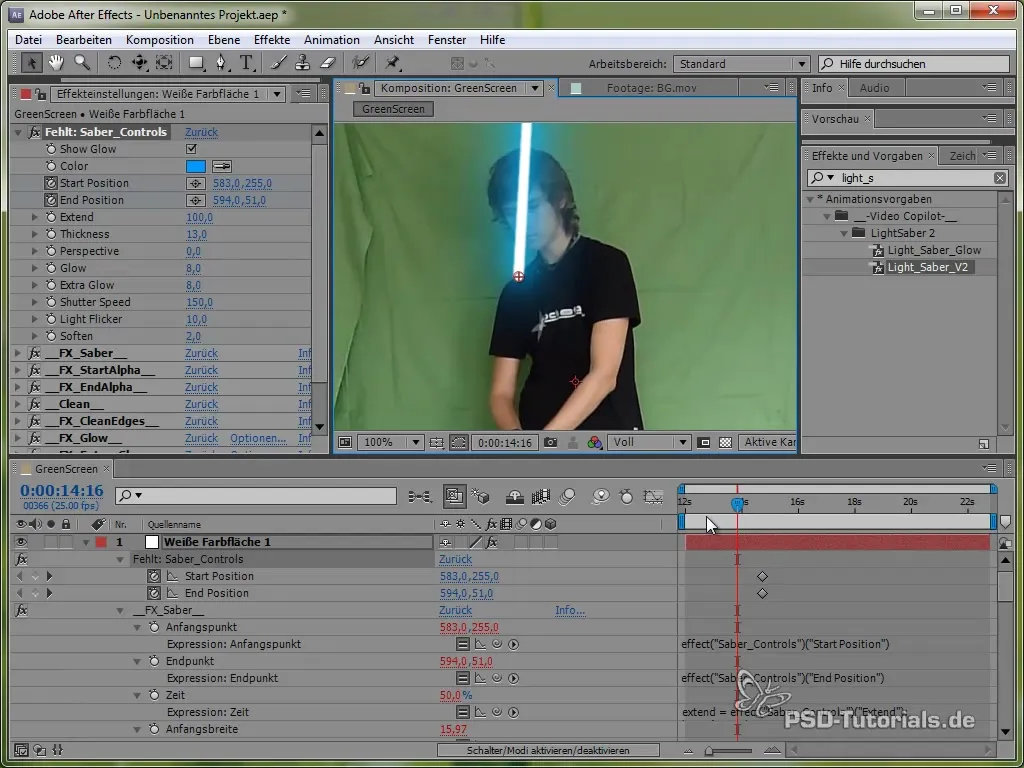
9. lépés: A zöld háttér eltávolítása
Ahhoz, hogy eltávolítsd a zöld hátteret mögüled, használd az After Effects-ben elérhető Keylight effektust. Ezzel az effekttel kiszűrheted a mögötti zöldet, és a fénykard-effektusod élesebben fog látszani egy új háttér előtt.
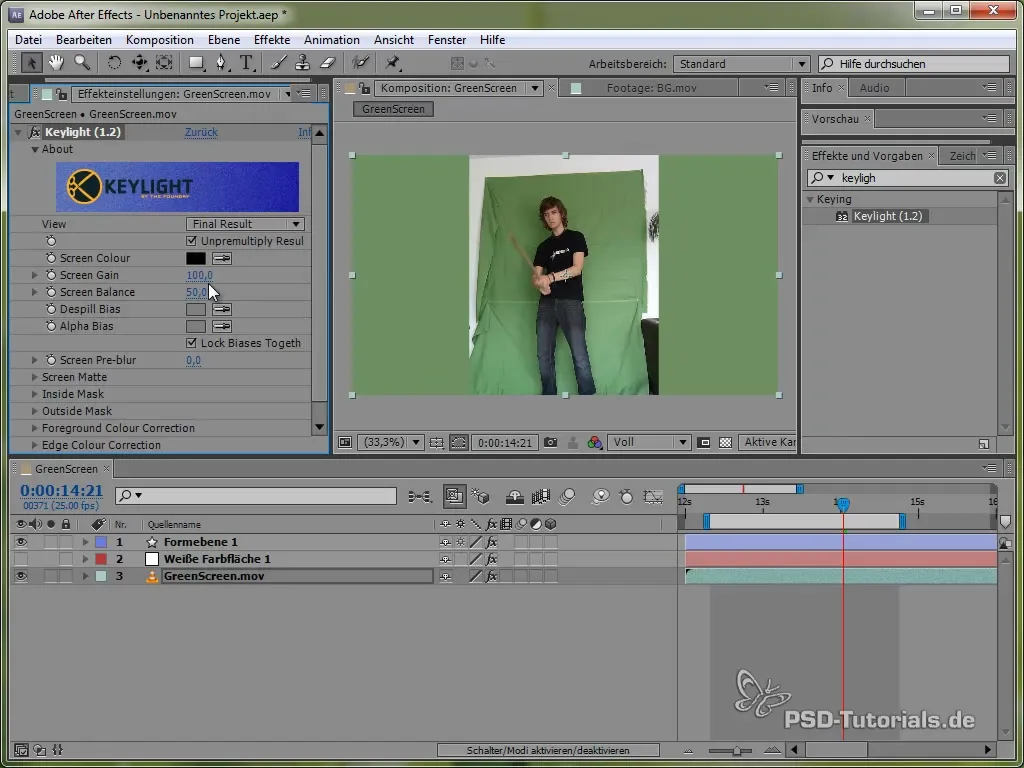
10. lépés: Garbage Mask létrehozása
Néha vannak nem kívánt elemek, amelyektől meg szeretnél szabadulni. Használj egy úgynevezett Garbage Mask-ot ezen elemek közvetlen eltávolításához. A Garbage Mask segít eltávolítani minden felesleges anyagot a fénykard és a karakter körül.
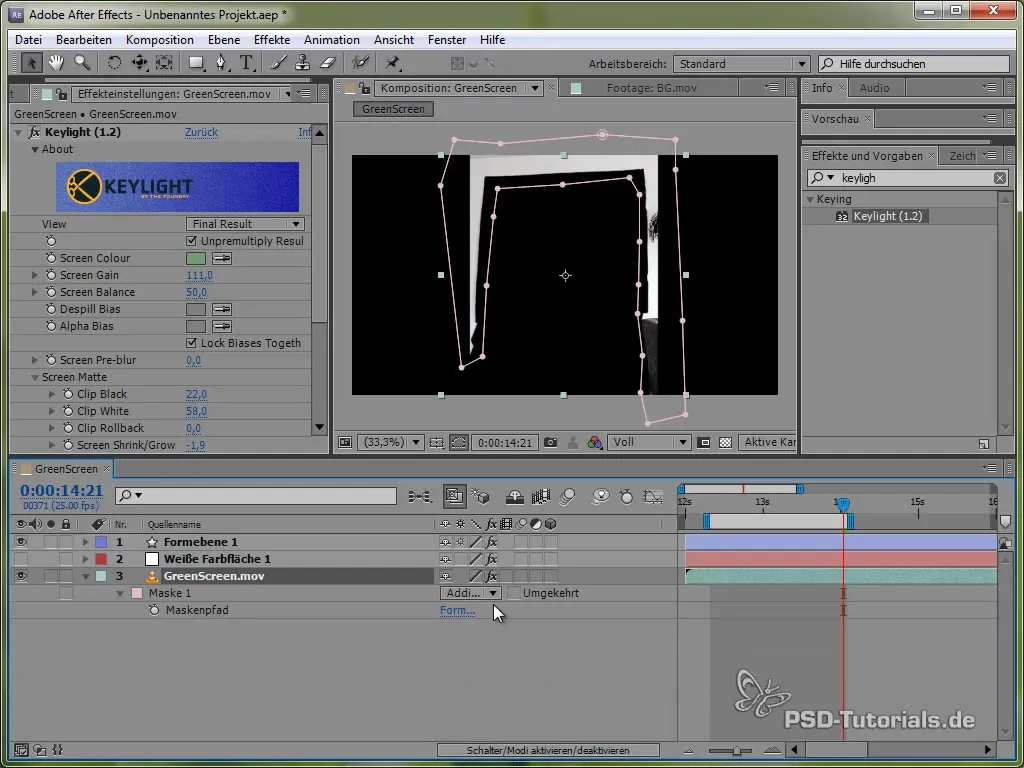
11. lépés: Színkorrekciók elvégzése
Végül győződj meg arról, hogy az eredményed színben passzol a hátteredhez. Használj görbület opciót a kép optimalizálásához. Ez azt jelenti, hogy a színértékeket módosítod, hogy homogén megjelenést érj el.
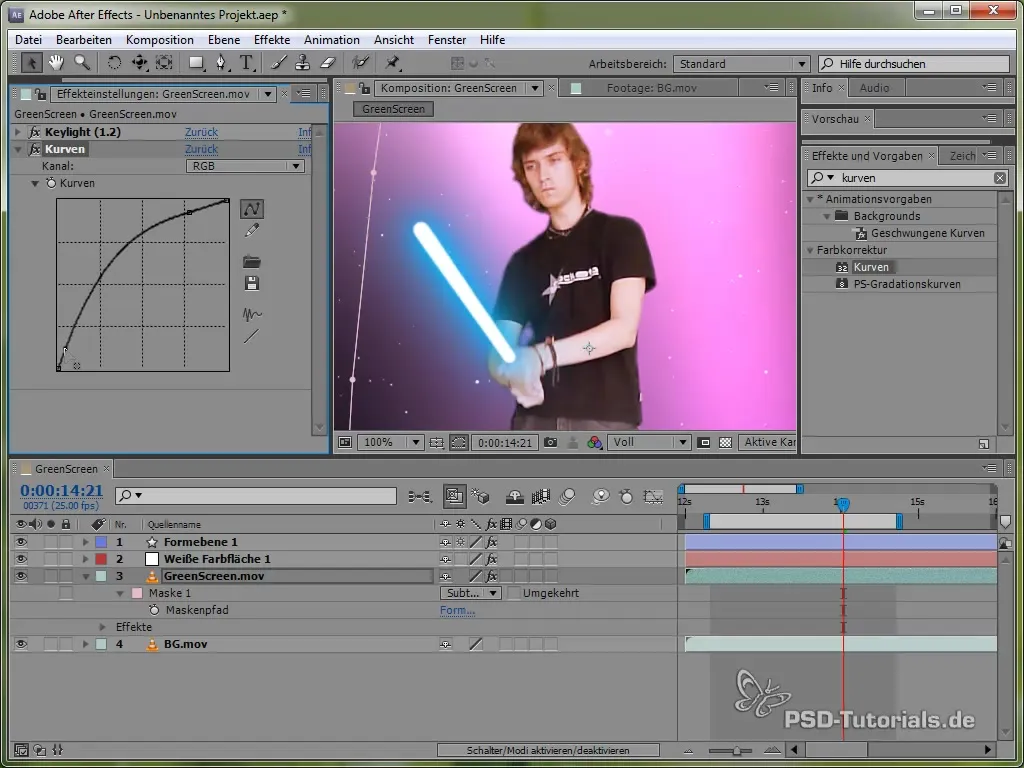
Összefoglalás - Fénykard hatás létrehozása After Effects-ben
A fénykard-hatás egy fantasztikus és kreatív módja annak, hogy videóidat lenyűgöző speciális effektekkel gazdagítsd. Akár a manuális módszert használod, akár a Video Copilot praktikus előbeállításait alkalmazod – ez a hatás biztosan izgalmat hoz a projekteidbe. Türelemmel és némi gyakorlással gyorsan megtanulhatod, hogyan jelenítheted meg a saját fénykardodat.
Gyakran ismételt kérdések
Mit szükséges a fénykard-effektushoz?A fénykard-effektushoz szükséged van After Effects-re, egy felvételre zöld háttér előtt, valamint a színmezőre és effektekre After Effects-ben.
Lehet-e zöld háttér nélkül dolgozni?Igen, ez lehetséges, de a hatás minősége szenvedhet emiatt. A zöld háttér biztosítja a legjobb körülményeket.
Hogyan érhetem el, hogy a fénykard jól nézzen ki?Ügyelj a jó maszkbeállításra, és használj fényhatásokat és elmosást a kinézet valósághűbbé tételéhez.
Mennyi ideig tart egy fénykard-effektus létrehozása?Ez a tapasztalatodtól függ; ez néhány órától egy teljes napig terjedhet, különösen a kulcskockás animáció esetében.
Speciális pluginok szükségesek a fénykard-effektushoz?A manuális módszerhez nincs szükséged pluginekre, de a Video Copilot előbeállítás megkönnyíti a létrehozást és további funkciókat kínál.


